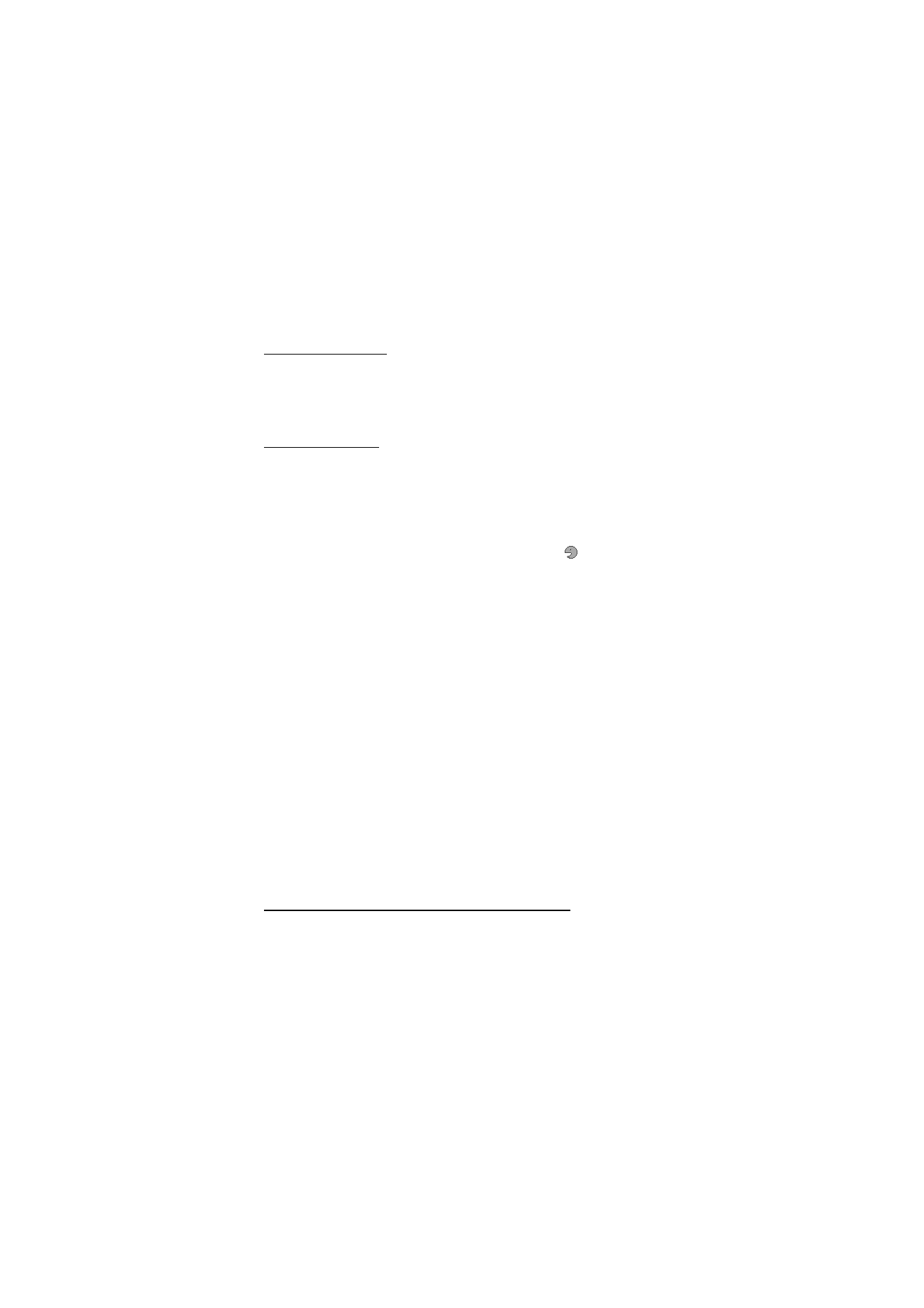
■ Anslutbarhet
Du kan ansluta telefonen till en kompatibel enhet via Bluetooth-teknik
för trådlös kommunikation eller en USB-datakabel. Du kan också ange
inställningar för uppringd EGPRS-anslutningar och ställa in telefonen så
att den kan sända och ta emot data via IR-porten (infraröd) till eller från
en IRDA-kompatibel telefon eller dataenhet.
Bluetooth-teknik för trådlös kommunikation
Enheten är kompatibel med Bluetooth-specifikationen 2.0 + EDR och hanterar
följande profiler: generic access, network access, generic object exchange,
hands-free, headset, object push, file transfer, dial-up networking, SIM access
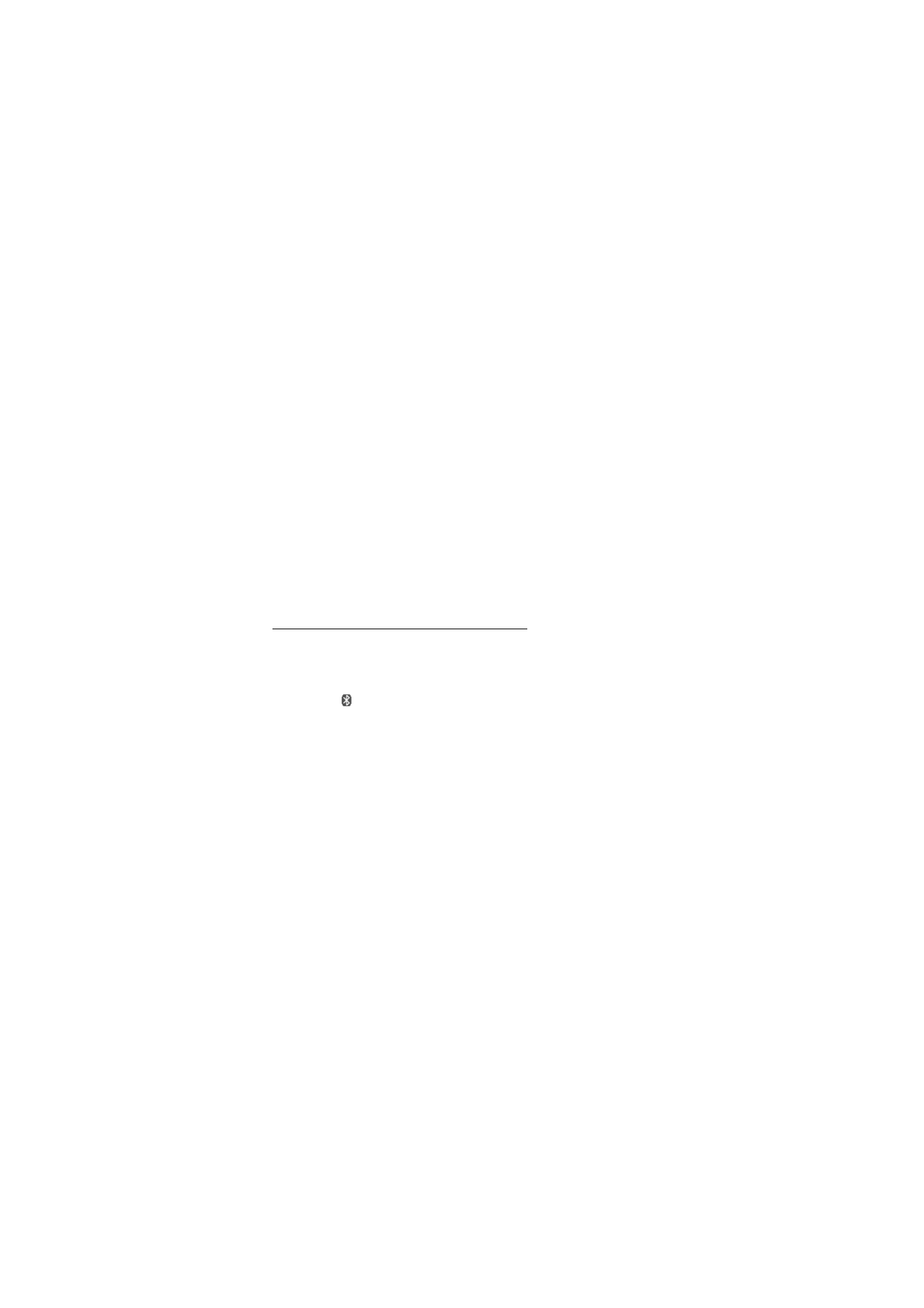
I n s t ä l l n i n g a r
55
och serial port. För att vara säker på att enheten fungerar tillsammans med andra
Bluetooth-enheter bör du använda tillbehör som är godkända av Nokia
tillsammans med denna modell. Kontrollera med de andra enheternas tillverkare
om deras enheter är kompatibla med den här enheten.
På vissa platser kan det finnas begränsningar för användandet av Bluetooth-
tekniken. Kontrollera hos de lokala myndigheterna eller operatören.
Funktioner som använder Bluetooth-teknik, eller gör det möjligt att köra sådana
funktioner i bakgrunden medan andra funktioner används, ökar
energiförbrukningen och minskar batteriets livslängd.
Med Bluetooth-teknik kan du ansluta telefonen till en kompatibel
Bluetooth-enhet som befinner sig inom 10 meters avstånd från
telefonen. Eftersom enheter som använder Bluetooth-teknik
kommunicerar med hjälp av radiovågor, behöver telefonen och de andra
enheterna inte vara inom synhåll för varandra, men anslutningen kan
störas av hinder (t.ex. väggar) eller andra elektroniska enheter.
Konfigurera en Bluetooth-anslutning
Välj Meny > Inställningar > Anslutbarhet > Bluetooth och sedan något
av följande alternativ:
Bluetooth > På eller Av – om du vill aktivera eller inaktivera Bluetooth-
funktionen.
visar att Bluetooth är aktiverat. Den första gången du
aktiverar Bluetooth får du ange ett namn för telefonen. Använd ett unikt
namn som är lätt igenkänligt för andra personer.
Sök efter ljudtillb. – om du vill söka efter kompatibla Bluetooth-
ljudenheter. Välj den enhet som du vill ansluta telefonen till.
Kopplade enheter – om du vill söka efter alla Bluetooth-enheter som du
kan ansluta till. Om du väljer Ny visas en lista över alla Bluetooth-
enheter som du kan ansluta till. Välj en enhet och Koppla. Ange ett
överenskommet Bluetooth-lösenord för enheten (högst 16 tecken) för
att koppla enheten till telefonen. Du behöver bara ange detta lösenord
när du ansluter till enheten för första gången. Telefonen ansluter till
enheten och du kan påbörja dataöverföringen.
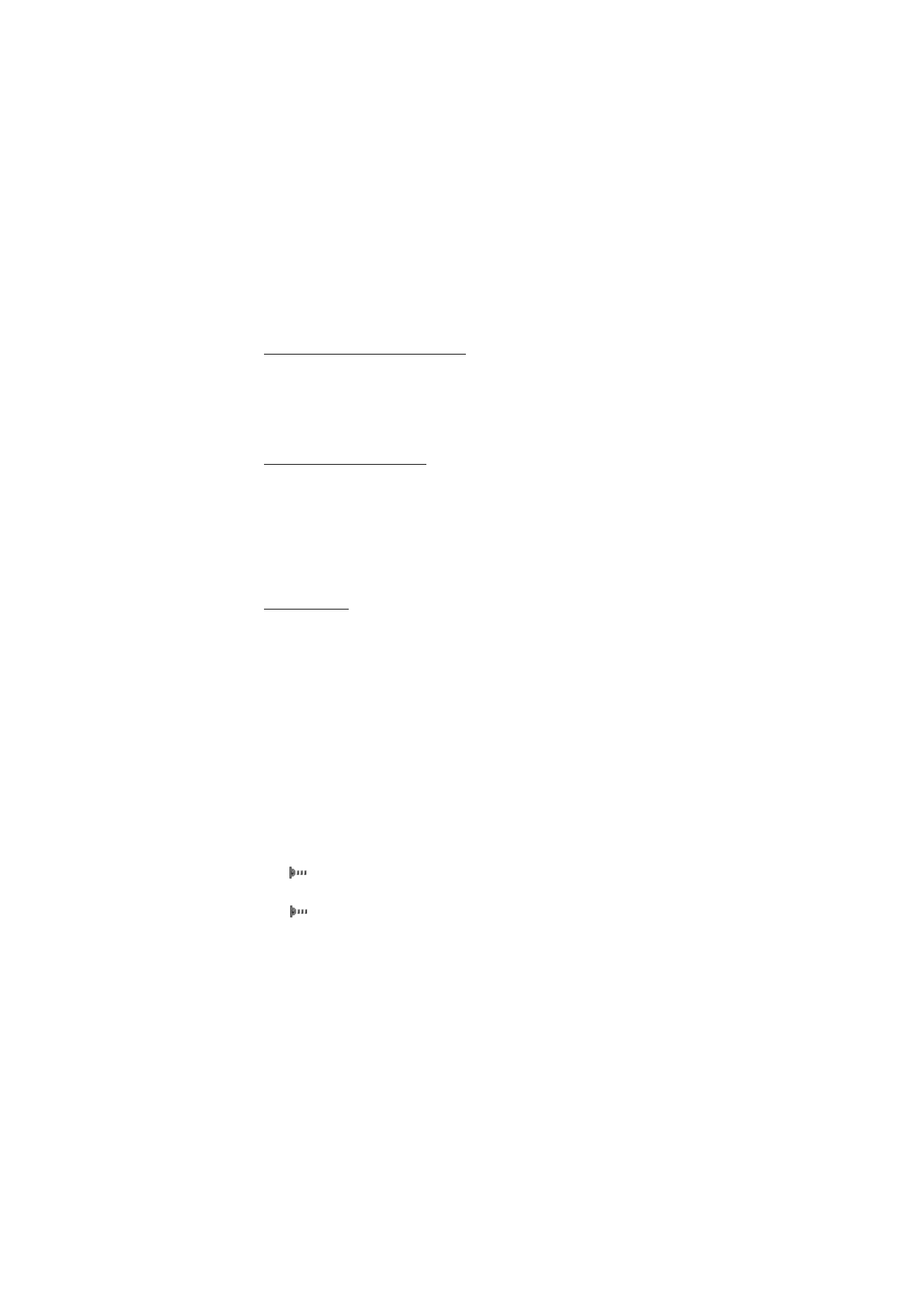
I n s t ä l l n i n g a r
56
Trådlös Bluetooth-anslutning
Välj Meny > Inställningar > Anslutbarhet > Bluetooth. Om du vill
kontrollera vilken Bluetooth-anslutning som är aktiv väljer du Aktiva
enheter. Om du vill visa en lista över alla Bluetooth-enheter som är
kopplade med telefonen väljer du Kopplade enheter.
Bluetooth-inställningar
Om du vill ange hur telefonen visas för andra Bluetooth-enheter väljer
du Meny > Inställningar > Anslutbarhet > Bluetooth > Bluetooth-
inställn. > Telefonens synlighet eller Namn på min telefon.
Om du är bekymrad över säkerheten stänger du av Bluetooth-funktionen eller
ställer in Telefonens synlighet på Ej synlig. Acceptera alltid endast Bluetooth-
kommunikation med personer som du har en överenskommelse med.
IR (Infraröd)
Du kan ställa in telefonen så att den kan sända och ta emot data via IR-
porten (infraröd) till eller från en IRDA-kompatibel telefon eller
dataenhet.
Rikta inte den infraröda strålen mot ögonen på någon, och se till att den inte stör
andra IR-enheter. IR-enheter är laserprodukter av klass 1.
När du sänder eller tar emot data ska du kontrollera att IR-portarna på
den sändande och mottagande enheten är riktade mot varandra och att
det inte finns något hinder mellan enheterna.
Om du vill aktivera eller avaktivera IR-porten på telefonen väljer du
Meny > Inställningar > Anslutbarhet > Infraröd.
Om dataöverföringen inte startas inom två minuter efter att IR-porten
har aktiverats avbryts anslutningen och måste startas om igen.
Symbol för IR-anslutning
När
visas utan uppehåll är IR-anslutningen aktiverad och telefonen
är klar att sända och ta emot data via IR-porten.
När
blinkar försöker telefonen upprätta en anslutning till den
andra enheten, eller så har anslutningen brutits.
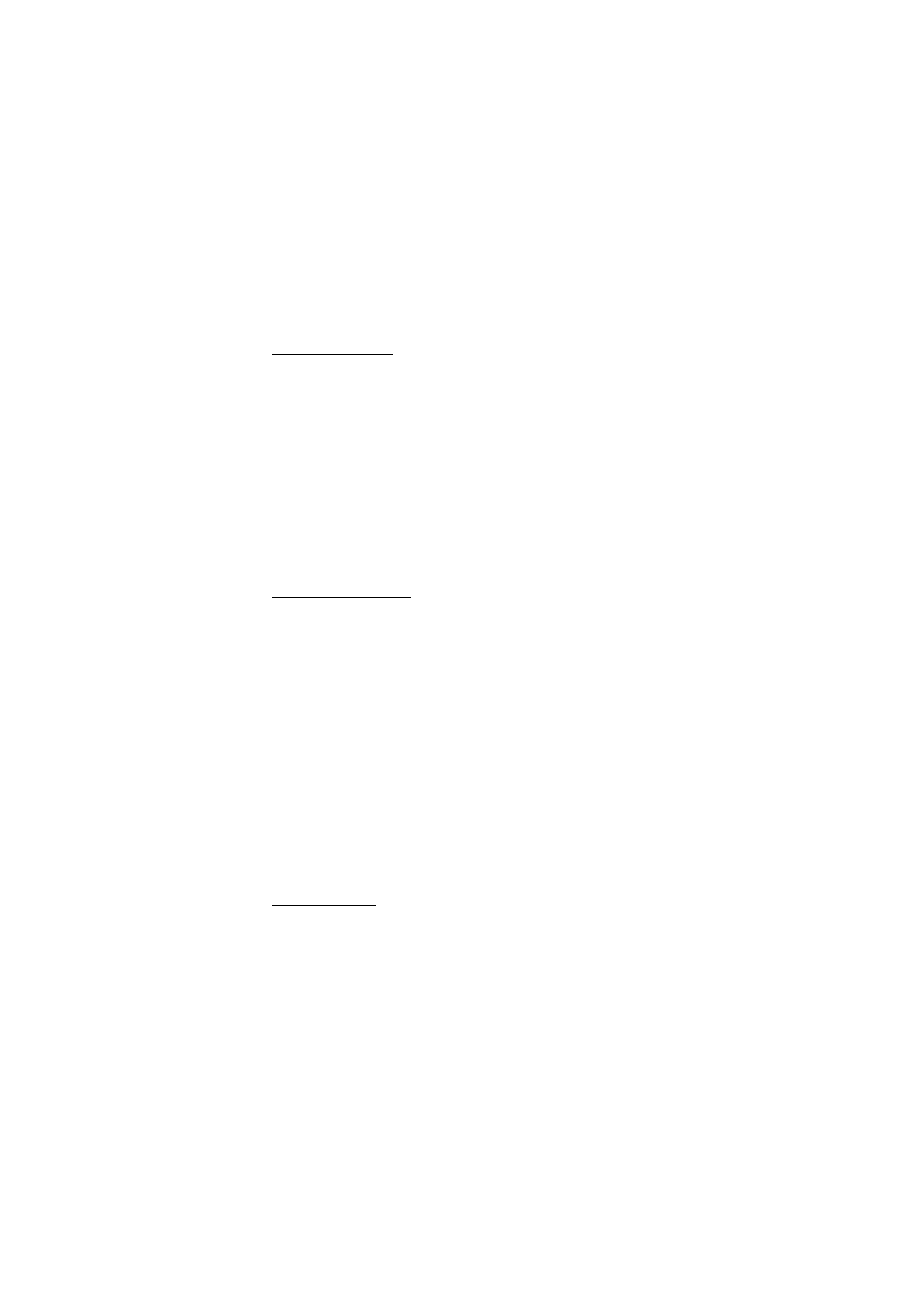
I n s t ä l l n i n g a r
57
Paketdata (GPRS)
GPRS (General Packet Radio Service) är en nättjänst som gör att du kan
använda en mobiltelefon för att sända och ta emot data över ett
IP-baserat (Internet Protocol) nät.
Om du vill definiera hur tjänsten ska användas väljer du Meny >
Inställningar > Anslutbarhet > Paketdata > Paketdata-anslutning och
något av följande alternativ:
Vid behov – om du vill ställa in att en paketdataanslutning ska etableras
när den behövs till en tillämpning. Anslutningen stängs när
tillämpningen avslutas.
Alltid online – om du vill ställa in telefonen så att den automatiskt
ansluter till ett paketdatanät när den slås på.
Modeminställningar
Du kan ansluta telefonen via Bluetooth eller USB-datakabel till en
kompatibel dator och använda telefonen som ett modem för GPRS-
anslutning via datorn.
Om du vill ange inställningarna från datorn väljer du Meny >
Inställningar > Anslutbarhet > Paketdata > Paketdata-inställn. > Aktiv
kopplingspunkt och aktiverar den kopplingspunkt du vill använda. Välj
Ändra aktiv koppl.pkt > Pktdata-koppl.punkt, ange ett namn om du vill
ändra inställningarna för kopplingspunkter och välj OK. Välj Pktdata-
koppl.punkt, ange kopplingspunktens namn (APN) om du vill upprätta en
anslutning till ett nät och välj sedan OK.
Du kan också göra inställningar för EGPRS-fjärranslutning
(kopplingspunktsnamn) på datorn med hjälp av programmet Nokia
Modem Options. Se Nokia PC Suite på sidan 96. Om du har gjort
inställningar både på datorn och telefonen kommer inställningarna på
datorn att användas.
Dataöverföring
Du kan synkronisera kalendern, kontaktdata och noteringar med en
annan kompatibel enhet (t.ex. en mobiltelefon), en kompatibel dator
eller en fjärransluten Internetserver (nättjänst).
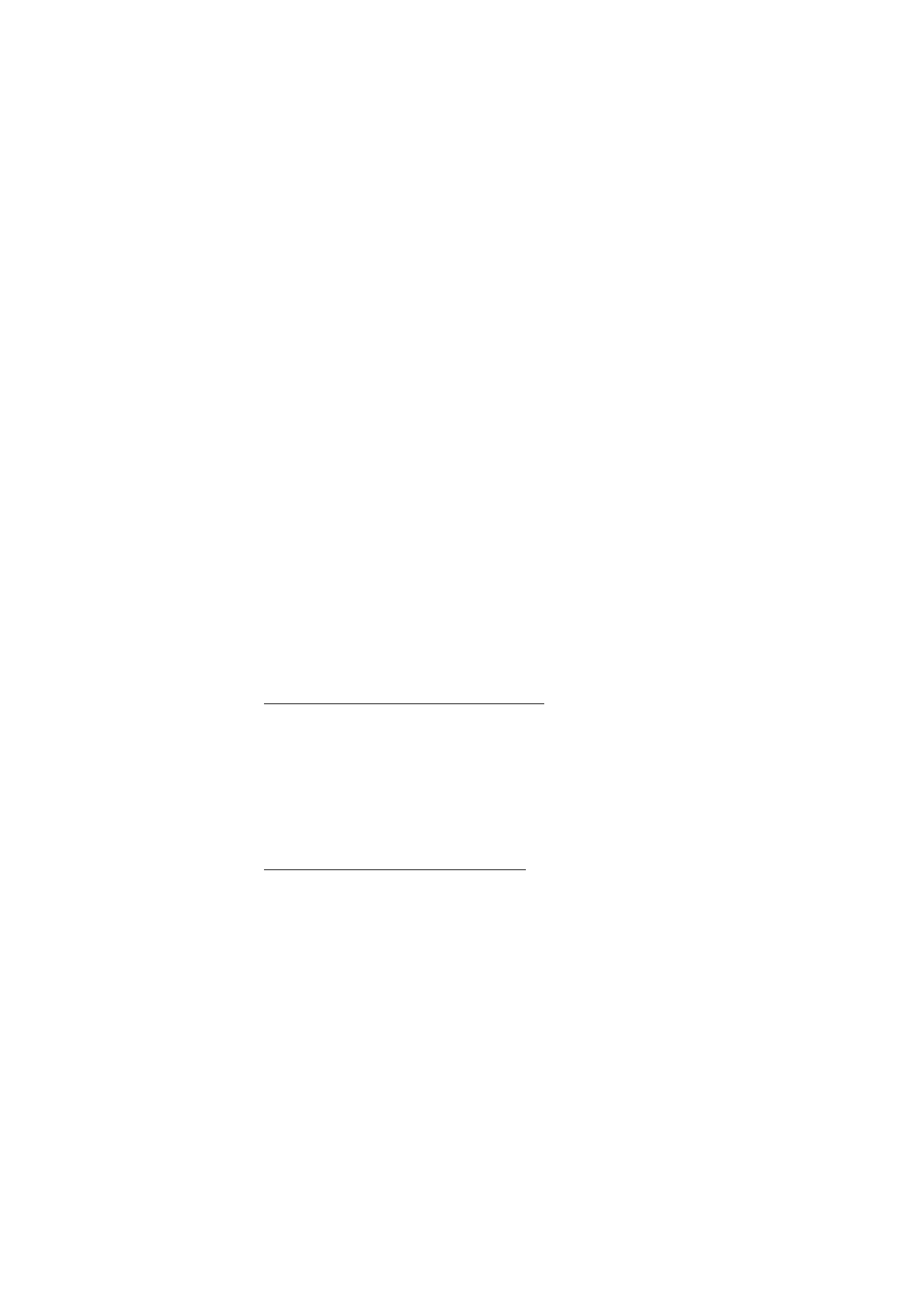
I n s t ä l l n i n g a r
58
Din telefon kan överföra data med en kompatibel dator eller annan
kompatibel enhet när telefonen används utan SIM-kort.
Lista över överföringskontakter
Om du vill kopiera eller synkronisera data från telefonen måste namnet
på enheten och inställningarna finnas i listan över överföringskontakter.
Om du tar emot data från en annan enhet (t.ex. en kompatibel
mobiltelefon), läggs motsvarande överföringskontakt automatiskt till i
listan, med hjälp av kontaktdata från den andra enheten. Serversynkr.
och PC-synkronisering är de ursprungliga objekten i listan.
Om du vill lägga till en ny överföringskontakt i listan (t.ex. en
mobiltelefon) väljer du Meny > Inställningar > Anslutbarhet >
Dataöverföring > Val > Lägg till överf.kont. > Synka telefon eller
Kopiera telefon och anger sedan inställningarna för överföringstypen.
Om du vill redigera kopierings- och synkroniseringsinställningarna
markerar du en kontakt i överföringskontaktlistan och väljer sedan Val >
Redigera.
Om du vill ta bort en överföringskontakt väljer du den i listan och väljer
sedan Val > Radera.
Dataöverföring med en kompatibel enhet
För synkronisering används trådlös Bluetooth-teknik eller
kabelanslutning. Den andra enheten måste vara aktiverad för att kunna
ta emot data.
Om du vill starta dataöverföringen väljer du Meny > Inställningar >
Anslutbarhet > Dataöverföring och överföringskontakten från listan i
stället för Serversynkr. eller PC-synkronisering. Utifrån inställningarna
kopieras eller synkroniseras de data som valts.
Synkronisera från en kompatibel dator
Om du vill synkronisera data från kalendern, noteringar och kontakter
måste du installera programmet Nokia PC Suite för din telefon på
datorn. Använd trådlös Bluetooth-teknik eller en USB-datakabel för
synkroniseringen och starta sedan synkroniseringen från datorn.
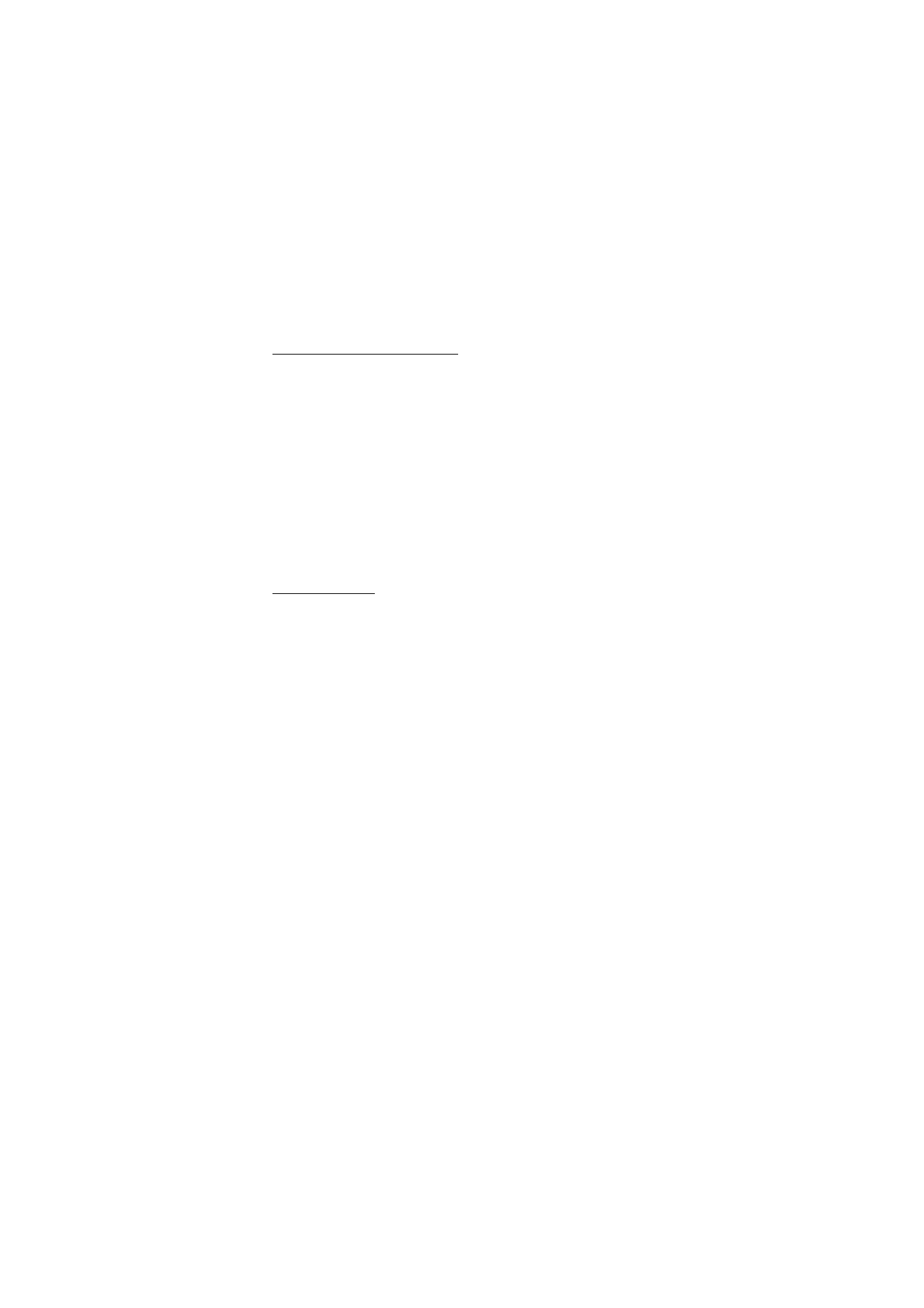
I n s t ä l l n i n g a r
59
Synkronisera från en server
Om du vill använda en fjärransluten Internetserver måste du abonnera
på en synkroniseringstjänst. Kontakta tjänsteleverantören för mer
information om de inställningar som krävs för denna tjänst.
Inställningarna kan sändas till dig som ett konfigurationsmeddelande.
Se Tjänst för konfigurationsinställningar på sidan 10 och Konfiguration
på sidan 62.
Om du vill börja synkroniseringen från din telefon väljer du Meny >
Inställningar > Anslutbarhet > Dataöverföring > Serversynkr.. Beroende
på inställningarna väljer du Initierar synkronisering eller Börjar kopiera.
Det kan ta upp till 30 minuter att synkronisera första gången eller efter
en avbruten synkronisering.
USB-datakabel
Du kan använda USB-datakabeln om du vill överföra data mellan
telefonen och en kompatibel dator eller en skrivare som stöder
PictBridge. Du kan också använda USB-datakabeln med Nokia PC Suite.
Anslut datakabeln om du vill aktivera telefonen för dataöverföring eller
bildutskrift. Bekräfta USB-datakabel ansluten. Välj läge. och välj något
av följande alternativ:
Nokia-läge – om du vill använda telefonen tilsammans med program på
en dator med Nokia PC Suite.
Utskrift & media – om du vill använda telefonen med en PictBridge-
kompatibel skrivare eller om du vill ansluta telefonen till en dator och
synkronisera den med eWimdows Media Player (musik, video)
Datalagring – om du vill ansluta till en dator som inte har Nokias
programvara och använda telefonen som ett datalagringsutrymme.
Om du vill ändra USB-läget väljer du Meny > Inställningar >
Anslutbarhet > USB-datakabel > Nokia-läge, Utskrift & media eller
Datalagring.
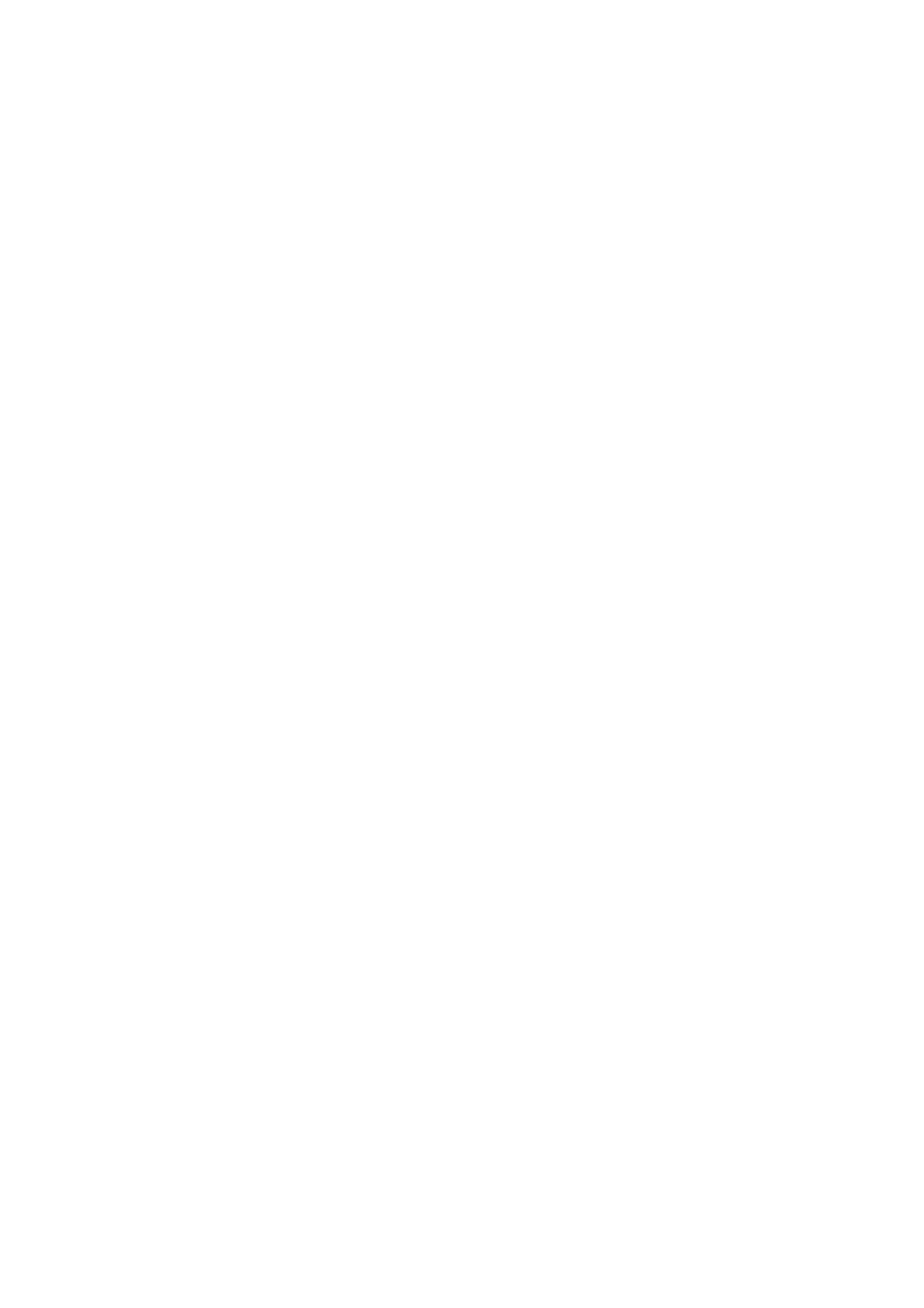
I n s t ä l l n i n g a r
60